word表格转excel怎么转?3个方法轻松搞定数据迁移
word表格转excel怎么转?在日常办公中,我们常常需要将Word文档中的表格数据迁移到Excel进行进一步的分析和处理。传统的复制粘贴方法虽然简单,但往往会导致格式错乱、数据对不齐等问题,尤其对于复杂或大型表格而言,后期整理的工作量可能非常大。在这里,本文将和大家分享三个轻松搞定Word转Excel的方法,学会后就可以快速管理和利用表格数据,提升工作效率。

一、使用迅捷PDF转换器
对于需要频繁进行Word转Excel操作,或者需要处理大量文件、对转换质量要求较高的用户来说,专业的桌面端转换软件是更好的方案。迅捷PDF转换器是一款功能多样的文档格式转换工具,支持多种格式间的相互转换,其中就包括Word表格转Excel功能。
完成word表格转excel的具体步骤:
1.打开软件,在左侧的功能栏中找到【文件转Excel】功能。然后,点击【添加文件】或是拖拽文件到指定位置,完成文件的上传。
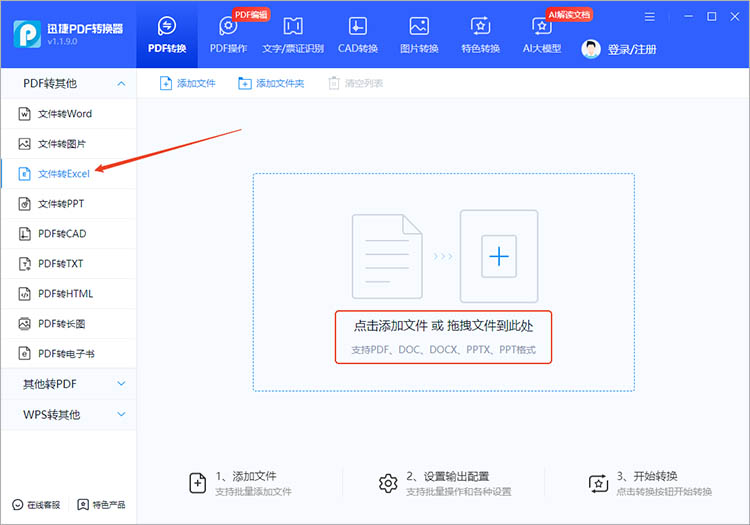
2.文件上传完成后,可以在界面下方,对转换设置进行调整。同时,还可以调整转换后文件的保存位置。
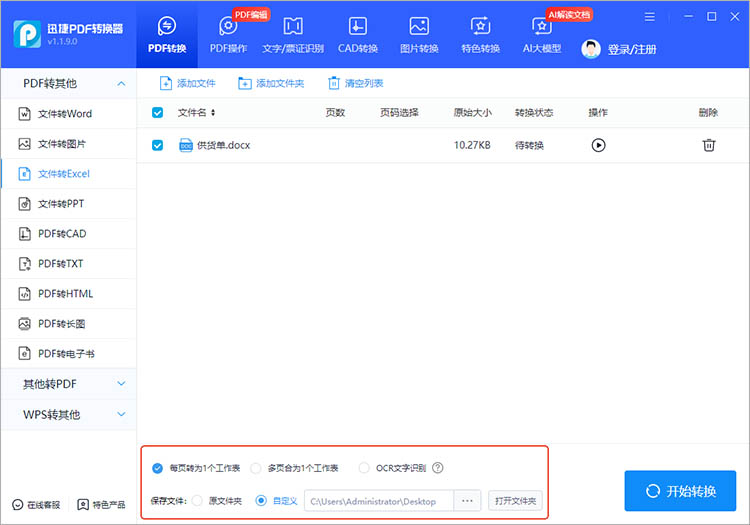
3.点击界面右下角的【开始转换】按钮,软件将开始处理队列中的Word文件,耐心等待即可。
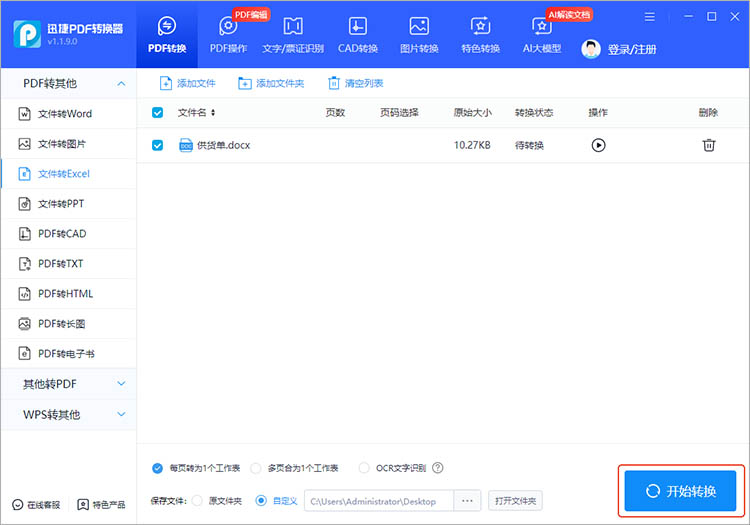
二、借助迅捷PDF转换器在线网站
迅捷PDF转换器在线网站提供了一种无需安装软件的解决方案。它支持多种文件格式的转换,操作简单。此外,该网站还支持批量转换,大大提高了工作效率。
完成word表格转excel的具体步骤:
1.打开任意浏览器,进入迅捷PDF转换器在线网站。
2.在网站上方的功能栏中找到【Word转Excel】功能入口,点击进入。
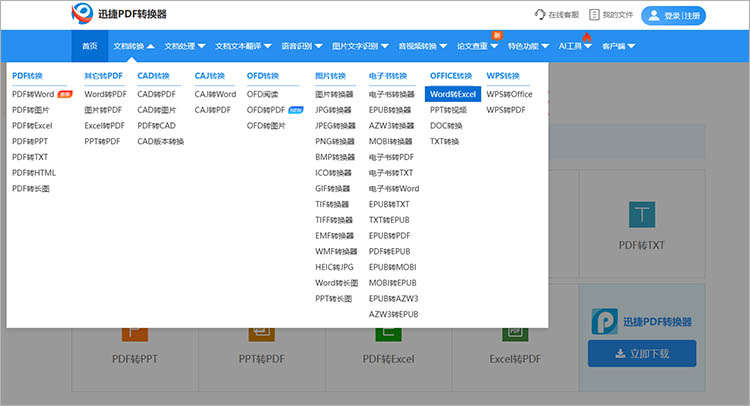
3.通过【点击选择文件】按钮,上传需要转换的Word文档,注意上传文件的大小。
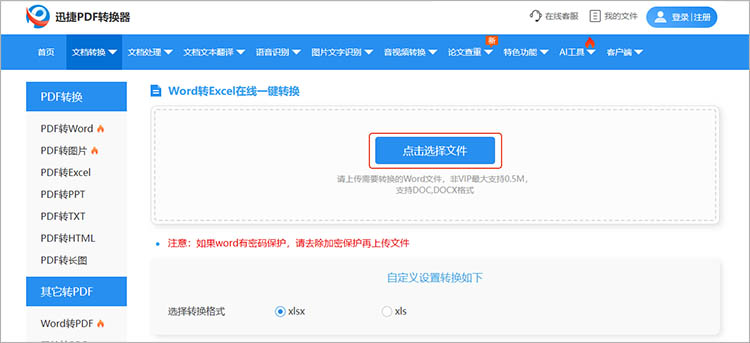
4.选择合适的转换格式,随后点击【开始转换】,网站会自动对文件进行转换。
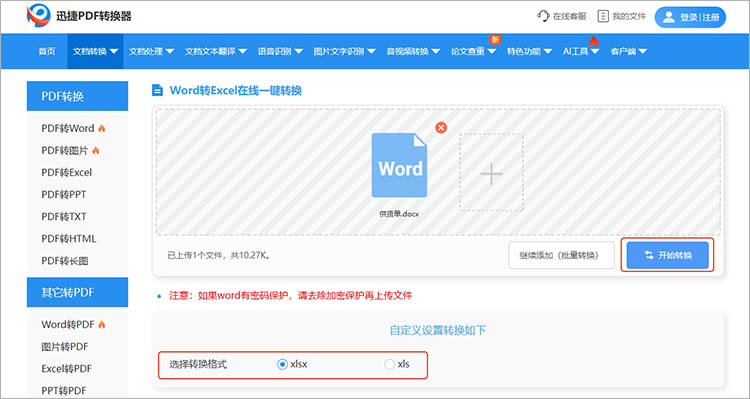
5.转换完成后,网站会给出下载按钮,点击就可以将转换后文件保存到设备中。
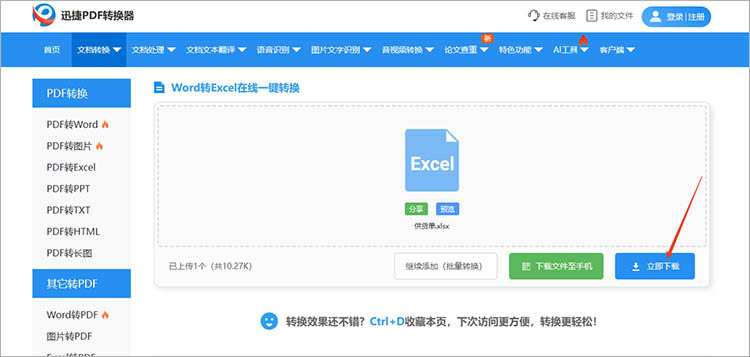
三、借助Microsoft Excel内置的数据导入功能
Microsoft Query是Excel自带的一个数据导入工具,它可以直接从Word文档中提取表格数据。这种方法不需要额外的软件,且完全依赖于Office办公软件的功能,非常适合熟悉Excel 的用户。
完成word表格转excel的具体步骤:
1.启动Excel软件,新建一个空白工作簿。在Excel的菜单栏中,选择【数据】选项卡,点击【获取外部数据】中的【来自其他来源】,然后选择【Microsoft Query】。
2.在弹出的【选择数据源】对话框中,选择【Word 8.0文档】作为数据源,然后点击【确定】。接下来,选择需要转换的Word文件并打开。
3.打开Word文件后,Excel会提示你选择需要导入的表格。选择目标表格后,点击【确定】按钮。
4.Excel会将选定的Word表格数据导入到当前工作表中。你可以根据需要对数据进行进一步的编辑和处理。
以上三种方法都能有效解决“word表格转excel怎么转”的难题,大家可根据自身需求和实际情况,选择适合自己的方式,快速完成表格转换,从而更好地管理和利用数据,让办公更加得心应手。
相关文章
PPT转视频怎么转?安利在线快速转换方法
现如今很多小伙伴是不知道PPT转视频怎么转的,其实我们借助合适的工具,是可以直接将PPT转换成视频的。大家是不是也对这样的操作产生兴趣了呢?
excel如何转word表格?三个方法提升办公效率
excel如何转word表格?Word和Excel是常用的两种文件格式,有时我们需要将Word文档中的数据或内容转换到Excel表格中进行进一步的分析、计算或整理。由于两种格式的结构差异较大,Word侧重于文本和排版,而Excel专注于数据和计算,直接转换往往不是一件简单的事情。在接下来的内容中,本文将介绍三种提升办公效率的方法,帮助你轻松应对Word转Excel的需求。
word文档转图片的3个方法,让你事半功倍
在日常工作和学习中,我们经常需要处理Word文档。但有时,为了更好地分享内容、防止格式错乱、保护文档不被随意修改,或者仅仅是为了在网页或演示文稿中插入特定内容,我们需要将Word文档转换成图片格式。这里将介绍“word文档转图片”的3个方法,大家可以根据需求进行选择,从而事半功倍地完成DOC转换。
excel表格转word,3种方法让你的文档更专业
在日常办公中,我们常常需要将Excel表格中的数据转移到Word文档中,以制作报告、总结或其他文档。无论是为了展示数据、撰写报告还是制作演示文稿,将Excel表格转换为Word文档都能使文档更加专业、整洁且易于阅读。本文将为你详细介绍3种实用的“excel表格转word”方法,帮助你在不同场景下轻松完成转换任务,让你的文档制作更加快速和专业。
如何将excel转化为pdf?常用的几种方法详解
如何将excel转化为pdf?将Excel文件转换为PDF格式是一种常见的需求,无论是用于文档共享、打印还是存档,PDF格式都因其稳定性和兼容性而备受青睐。本文将详细介绍几种常用的Excel转PDF方法,包括使用专业的转换工具、办公软件自带功能以及在线转换平台,帮助你根据实际需求选择适合的方法。

 ”
” ”在浏览器中打开。
”在浏览器中打开。

